今天群里传出了一个铁威马引导的链接,不知道是官方故意放出来抢市场的还是怎么回事,以前用铁威马还得偷偷摸摸,当然也情有可原,群晖想退出个人市场,飞牛OS市场占有率太大。
之前用unraid安装过,今天用飞牛OS虚拟进行体验下,首先登录飞牛OS后台,上传所需的文件,因为飞牛虚拟机不支持直接引导img文件,这里我用了一个笨方法,就是准备一个PE镜像,把引导文件USB_Initboot_UEFI-229.img和写盘工具都打包进PE里面,上传到文件夹备用。
https://download3.terra-master.com/Utilities/forum/usb_boot/USB_Initboot_UEFI-229.img
文件来自互联网,如有侵权,请联系删除!
附上我打包好的PE
夸克云盘
然后创建虚拟机。
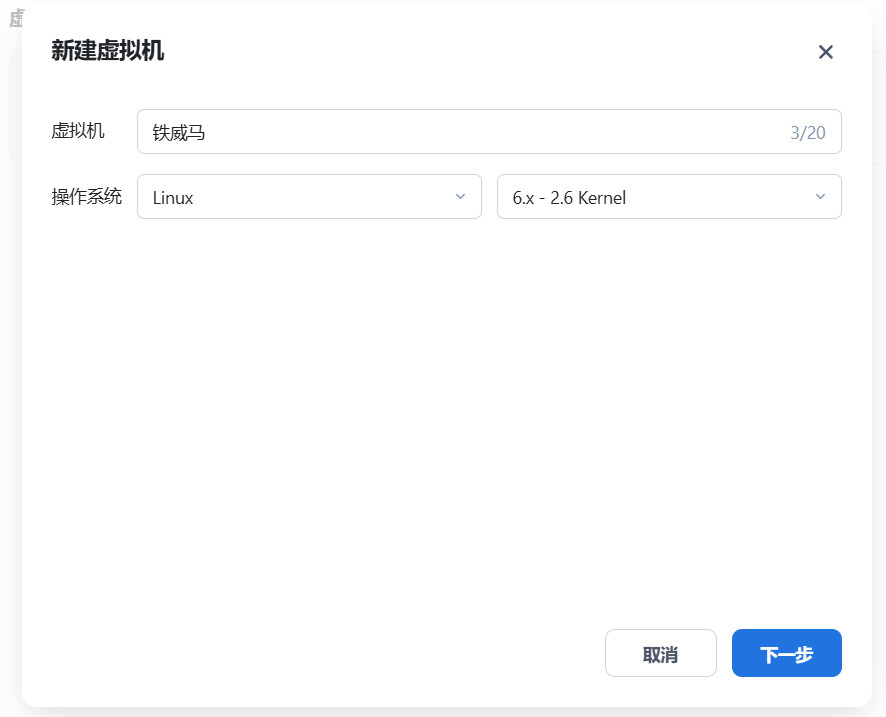
按图中设置
这里我创建两个虚拟硬盘,选择SATA,第一个我给了16G,用于存放引导文件,第二个创建存储空间
网络选择intel E1000 选错可能无法联网
创建完成,启动,进PE,打开写盘工具,把USB_Initboot_UEFI-229.img写入16G的那个盘
写入成功关机,然后把WinPE移除掉。启动
这里注意下,千万不要把16G的这个盘初始化了,注意取消掉勾选
再次重启后输入用户名和密码
随便输入个邮箱点跳过
安装成功
本文作者为dwf135,转载请注明。
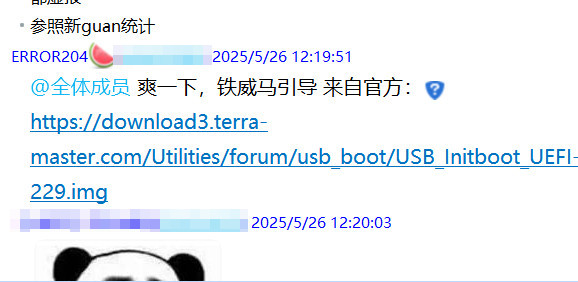
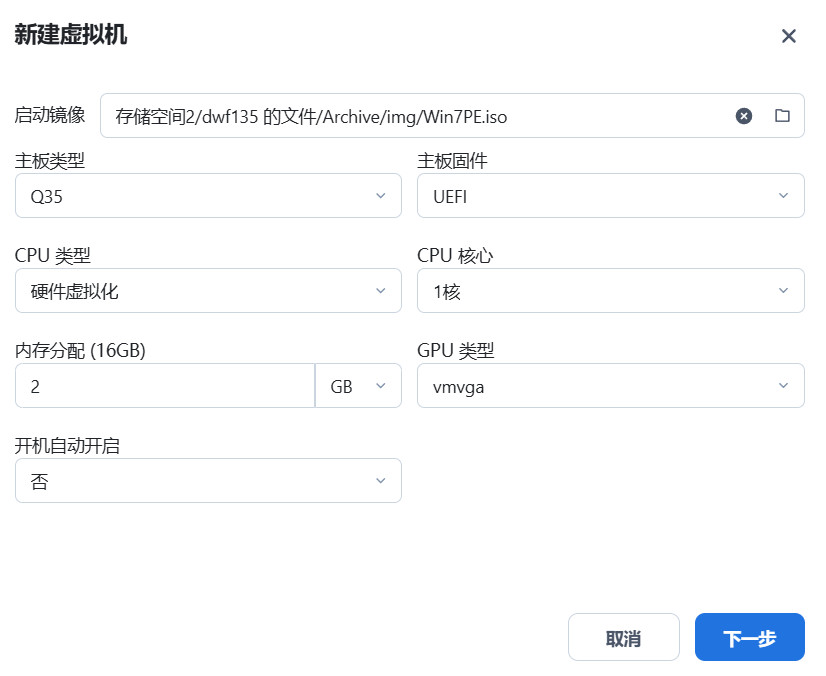
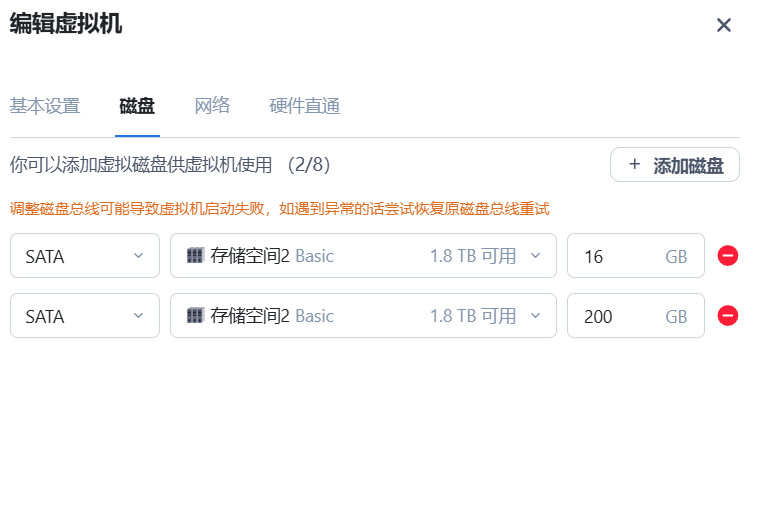
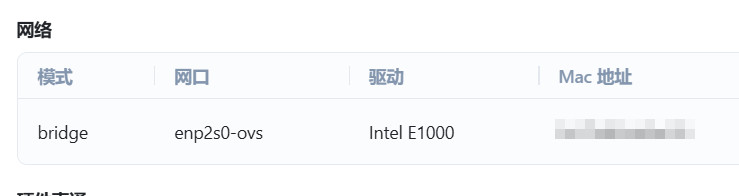
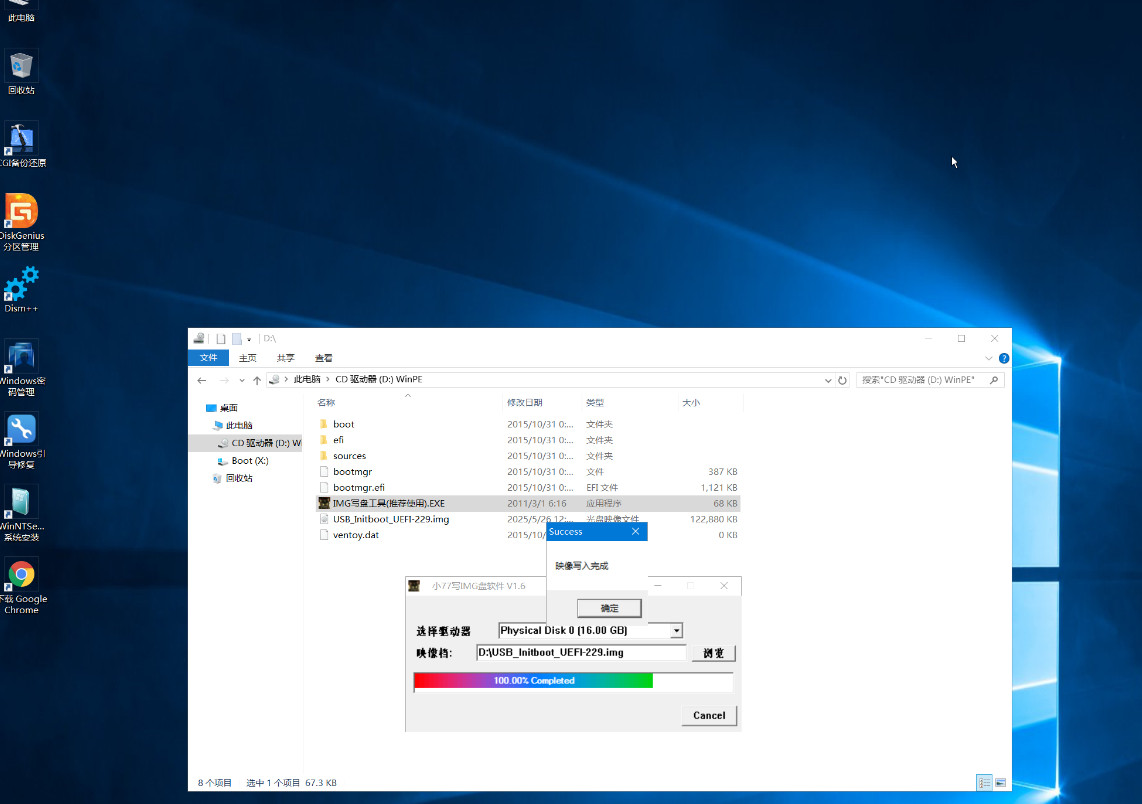
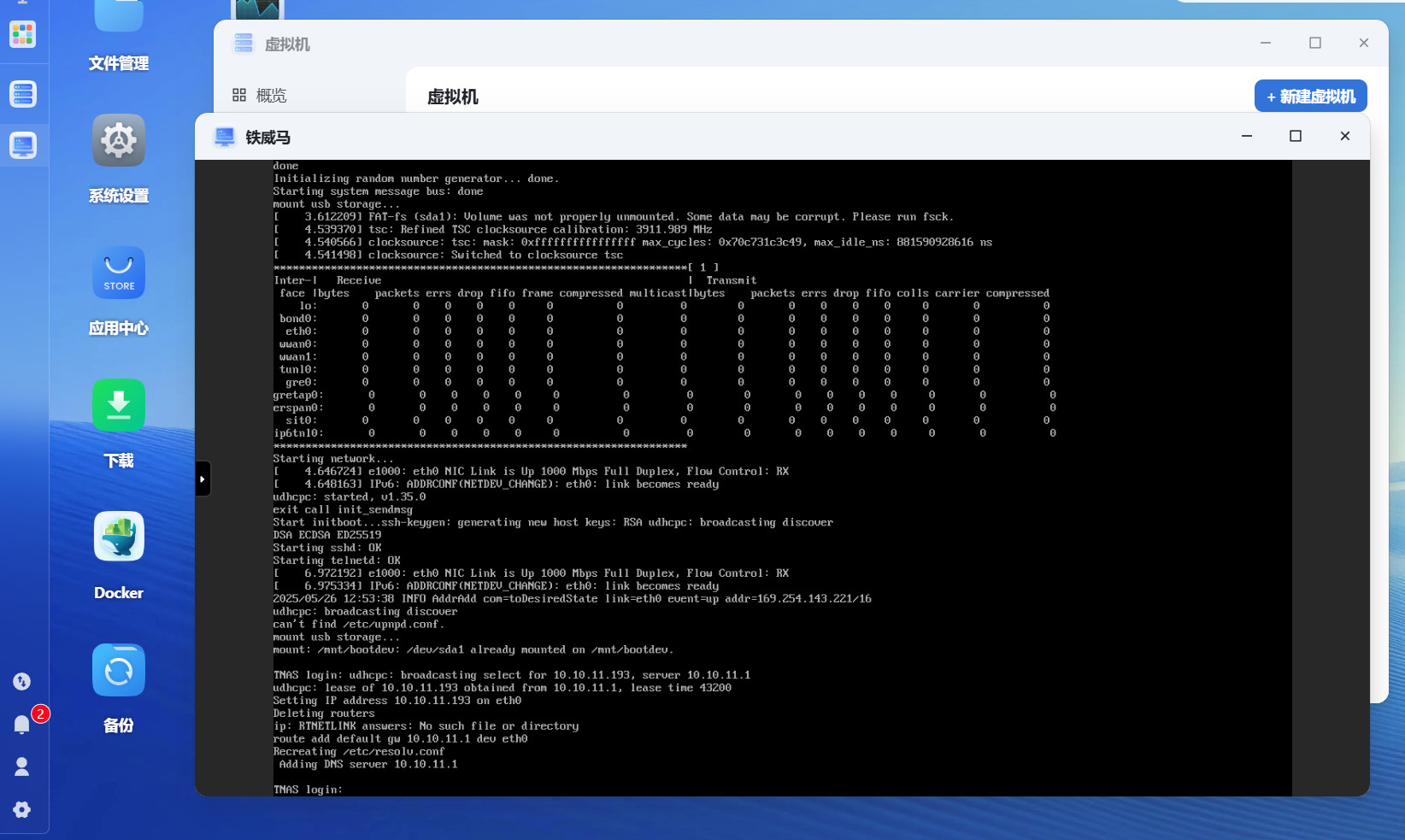
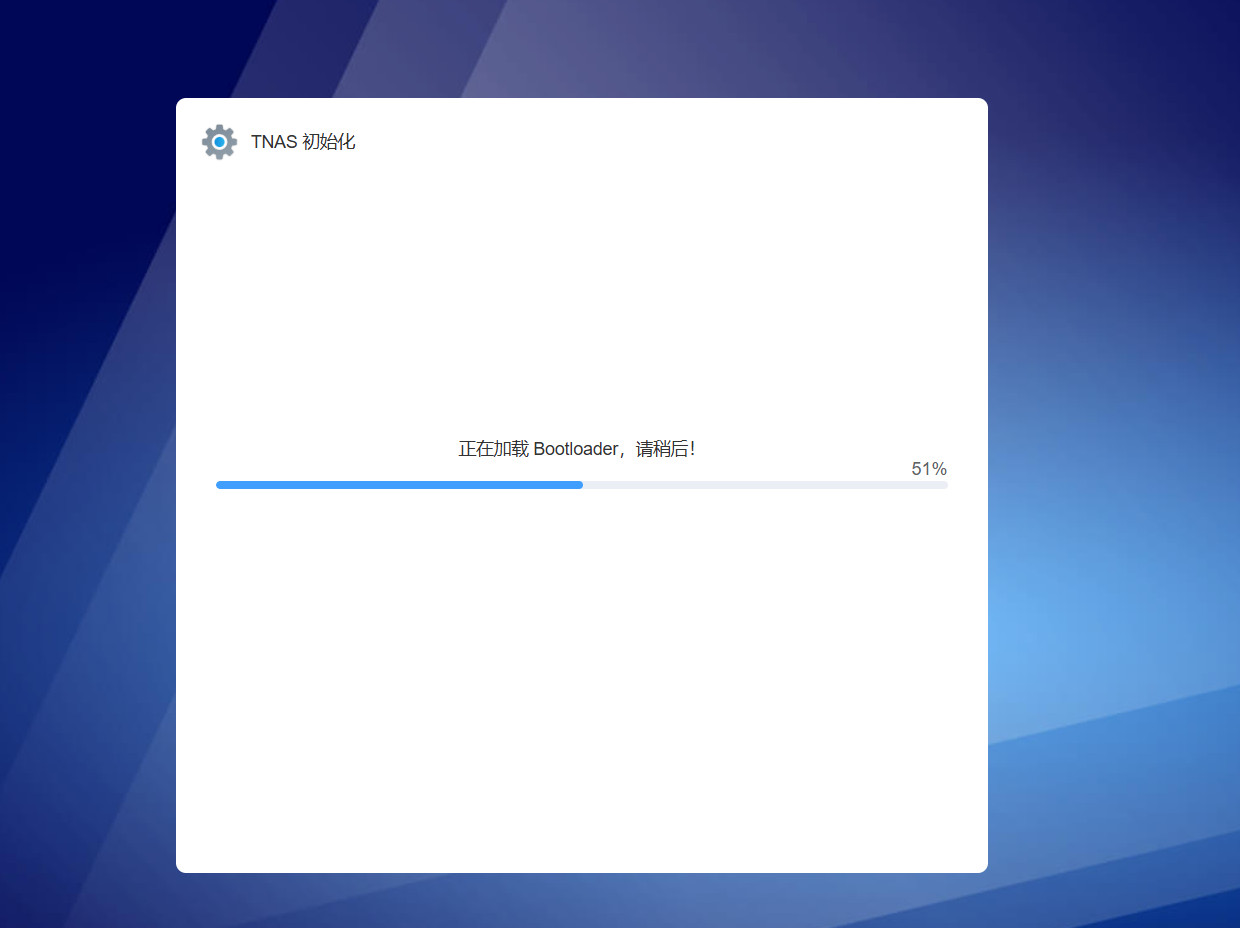
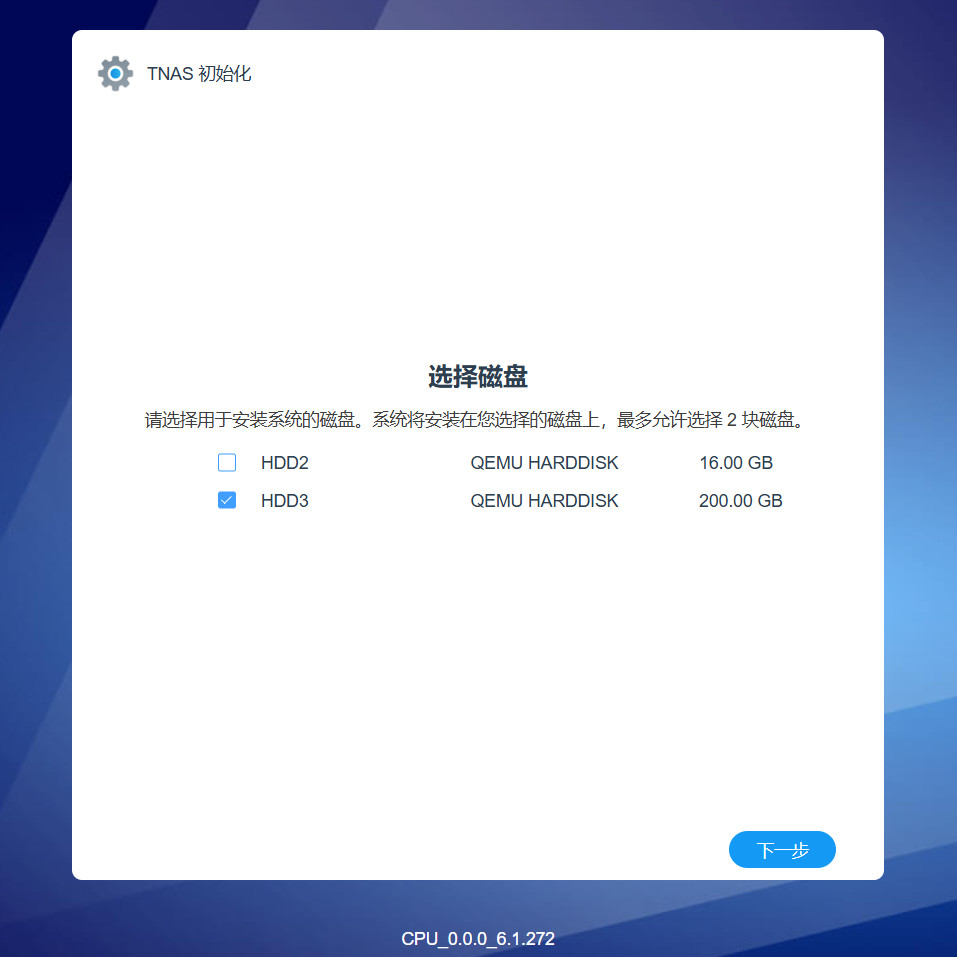
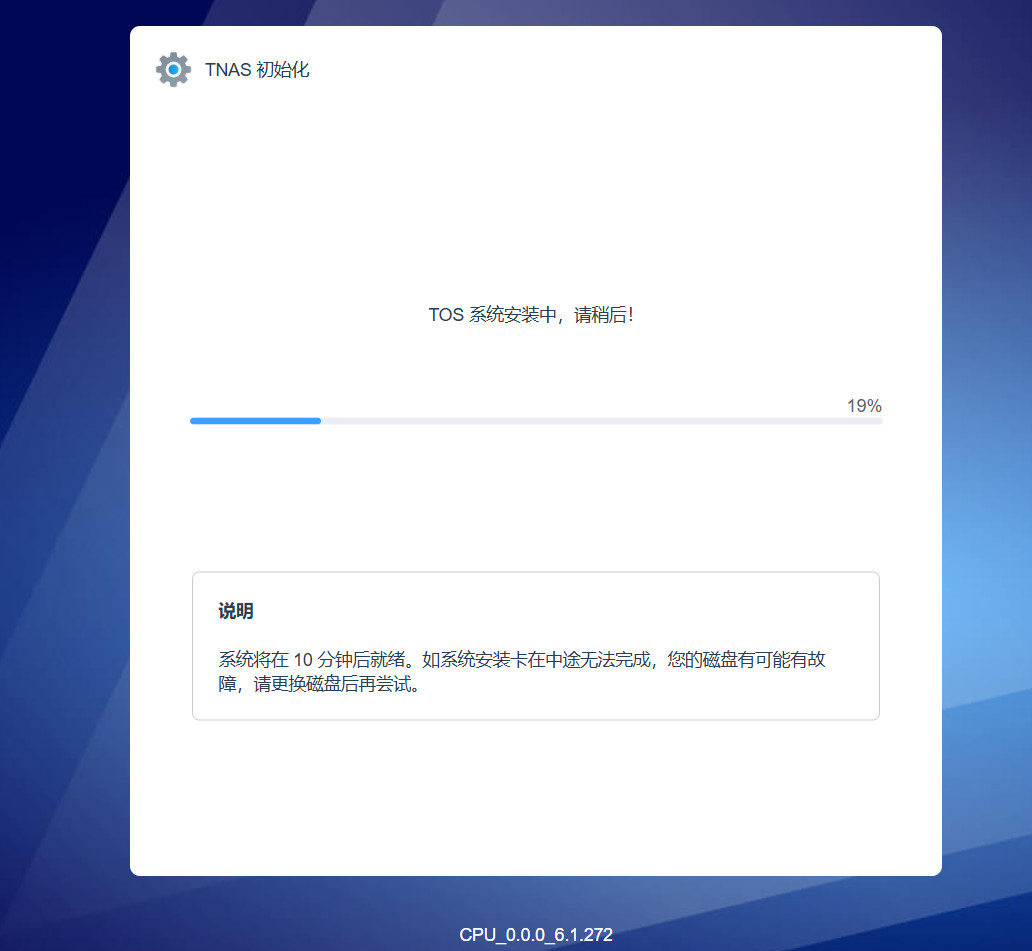
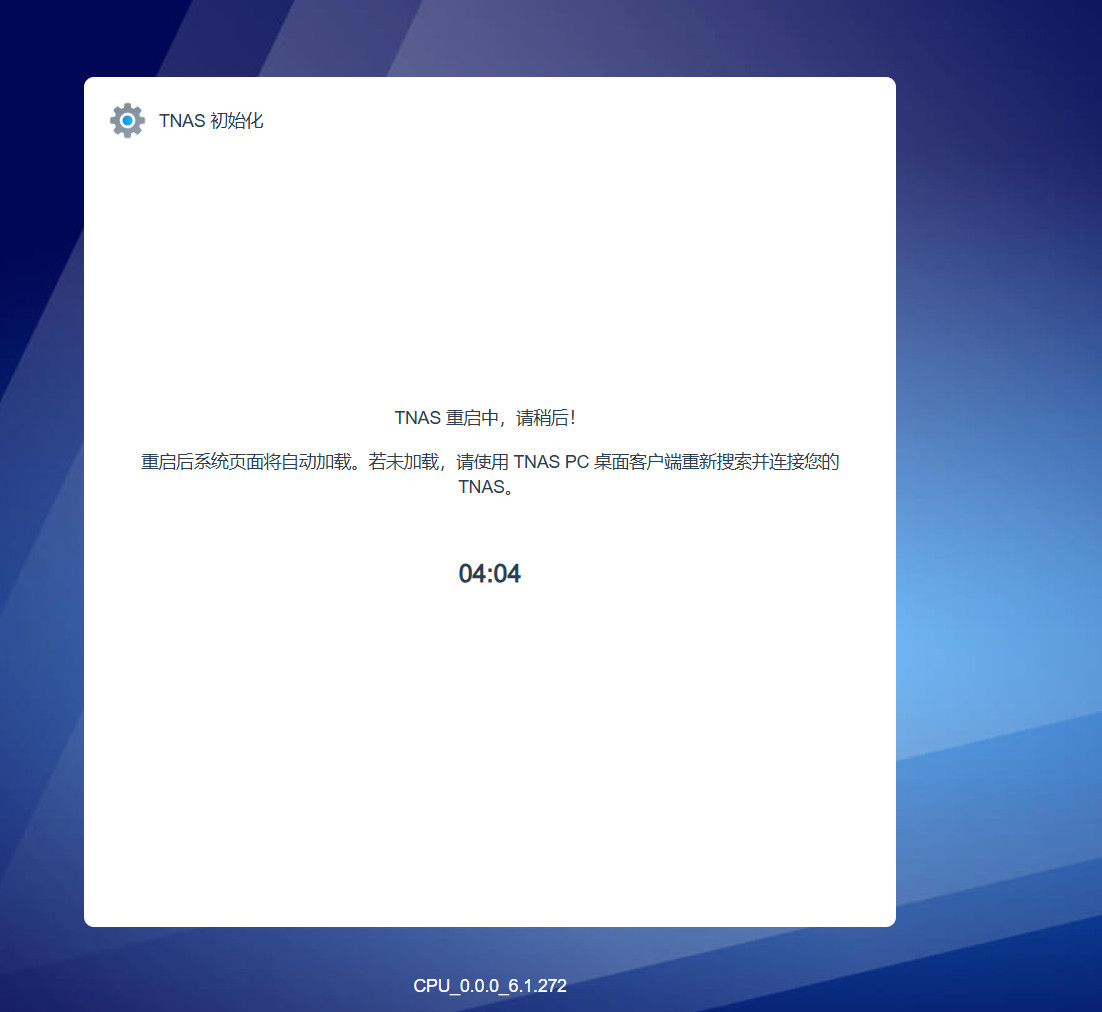
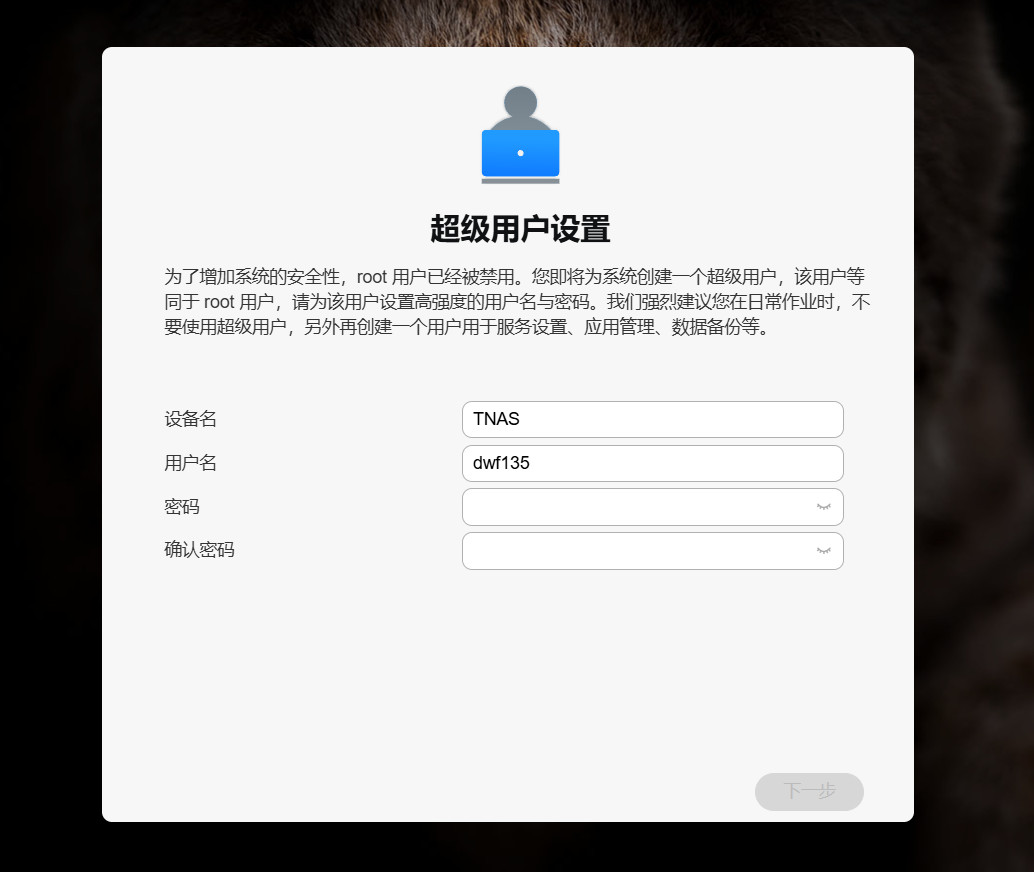
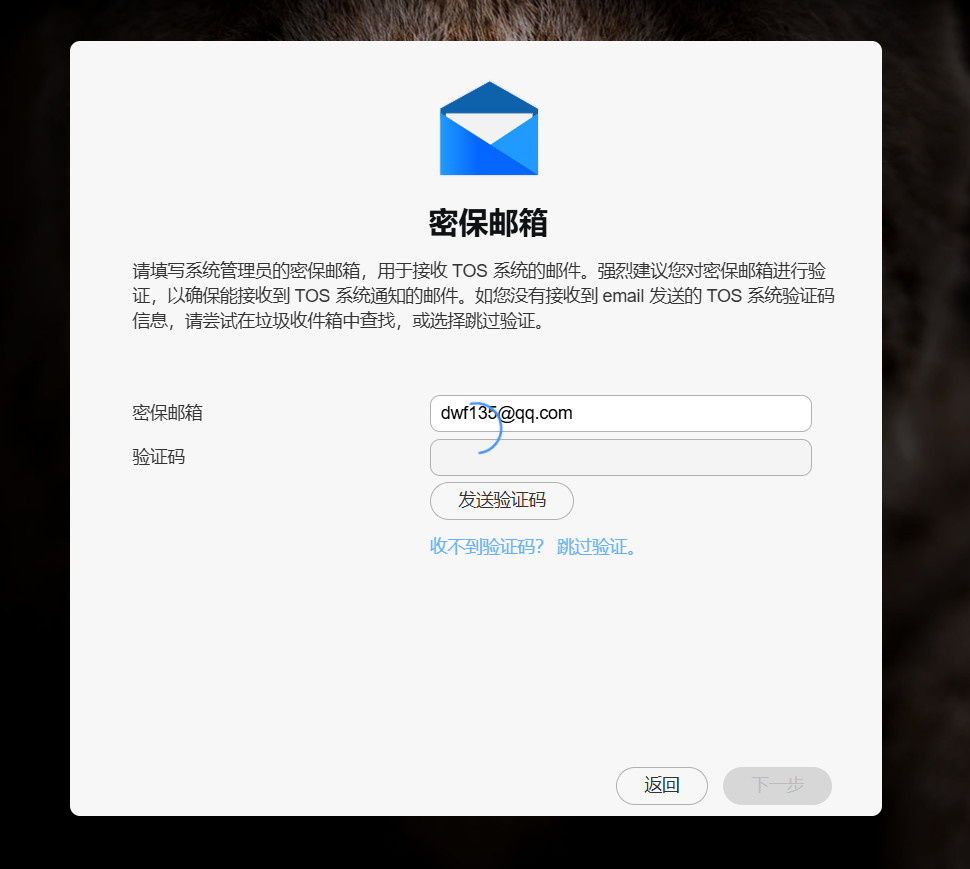
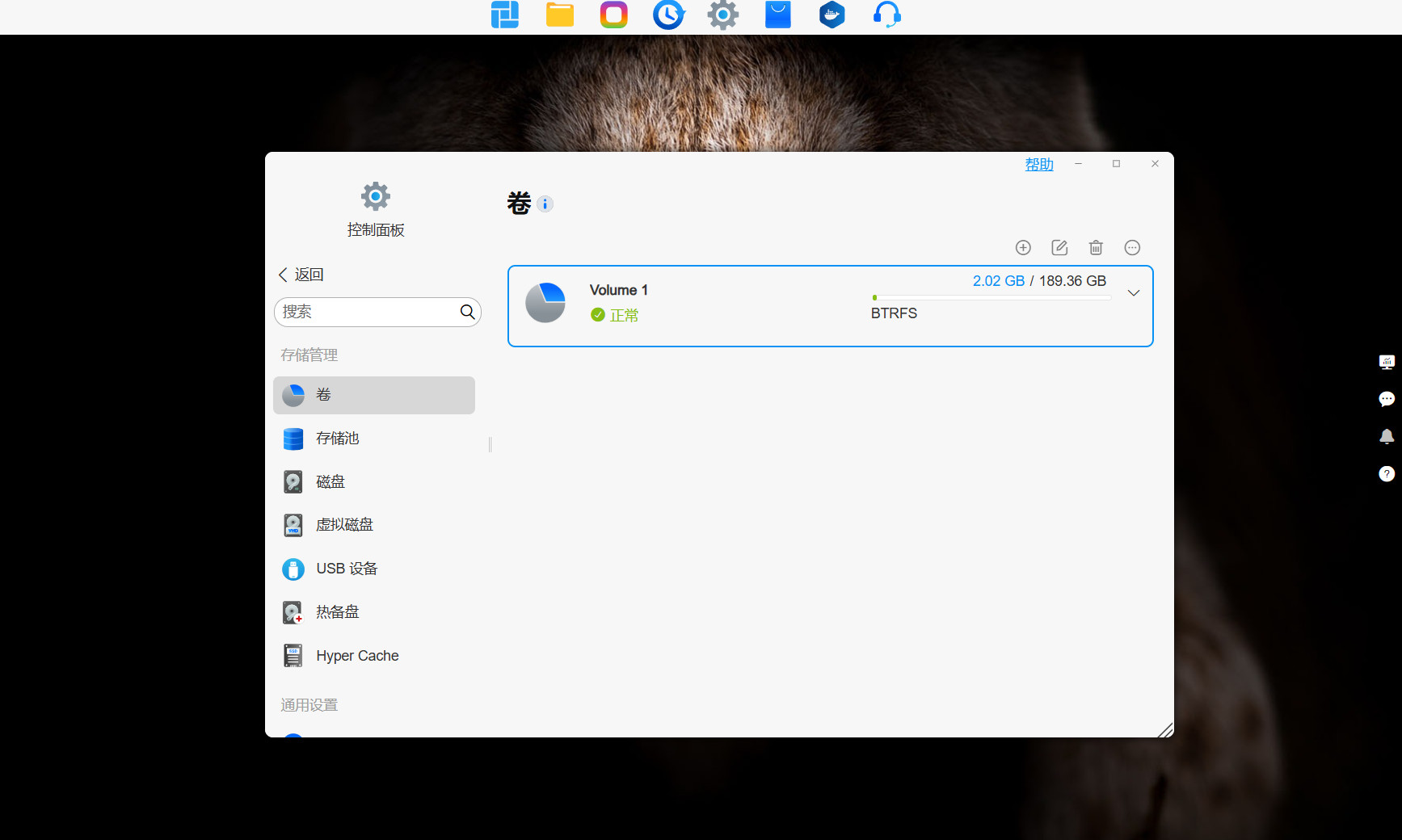
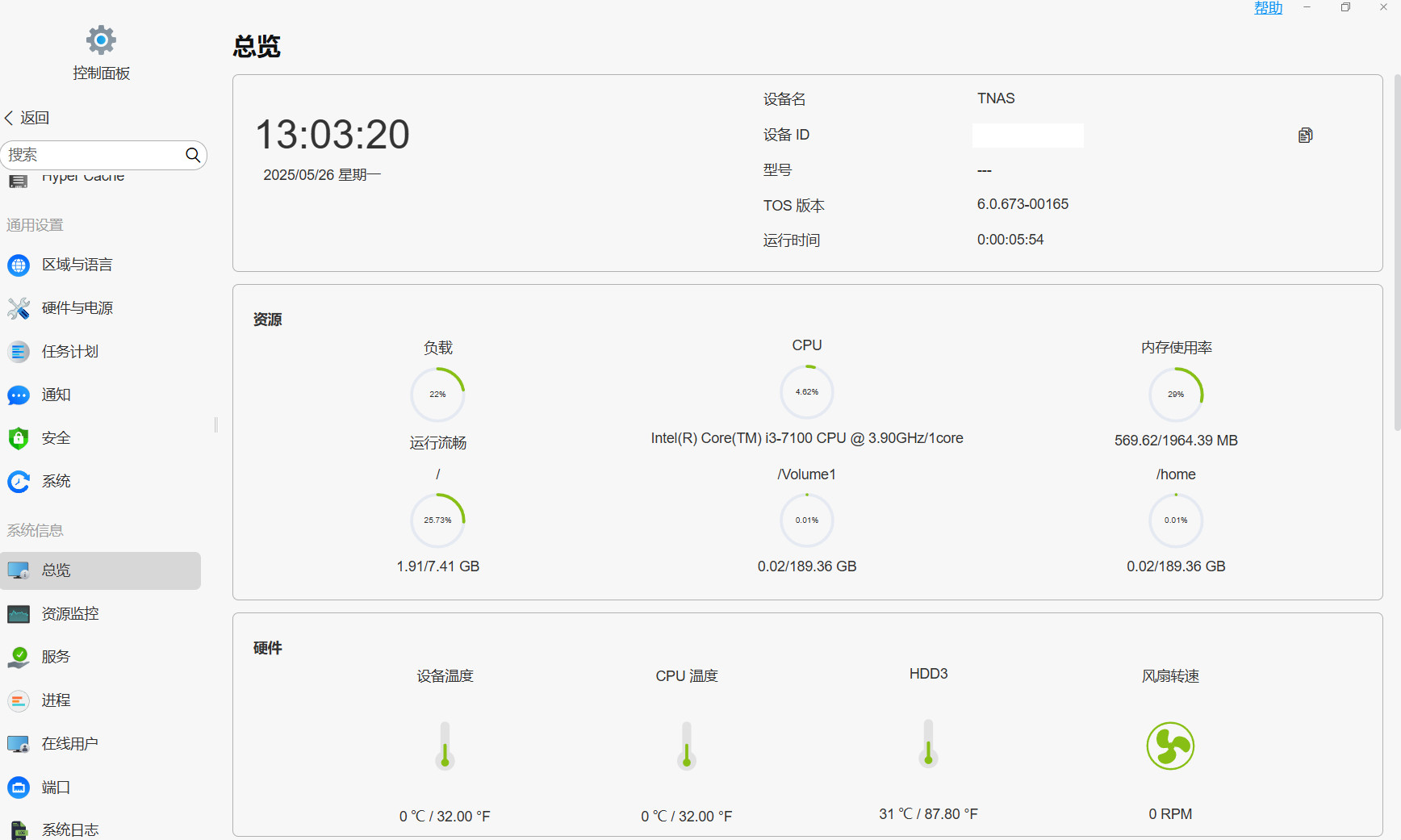
进PE后怎么安装呢
@key进入PE后打开此电脑,CD驱动器,然后打开写盘工具,写入镜像,关机